Název hostitele je také známý jako název počítače, zařízení nebo domény, který je přidělen počítači, když se připojí k internetu. Název hostitele musí být v síti jedinečný a je přiřazen během instalace operačního systému. Může se také přiřadit dynamicky při vytvoření virtuálního počítače.
V CentOS 8 je hostnamectl a nmcli příkazy lze použít ke změně názvu hostitele systémů Desktop a Server. Pomocí názvu hostitele můžete vidět název hostitele vašeho systému.
Doména nebo název hostitele je obvykle uveden ve spouštěcím souboru systému (/etc/hostname). V tomto článku se dozvíte, jak změnit název hostitele vašeho systému na CentOS 8, aniž byste museli restartovat počítačový systém.
Předpoklady
Než se přesunete dále, musíte se ujistit, že jste přihlášeni jako účet správce, který má oprávnění pro příkazy Sudo.
Porozumění názvům hostitelů
Jak bylo uvedeno výše, název hostitele je jedinečný štítek přiřazený systému nebo zařízení, které je připojeno k síti. Je třeba poznamenat, že dva nebo více nemají podobný název hostitele ve stejné síti.
Existují tři typy názvu hostitele:
- Statické
- Hezká
- Přechodné
Statický název hostitele
Je to tradiční typ názvu hostitele. Statický název hostitele je uložen v adresáři /etc/hostname soubor a může je uživatel změnit.
Hezký název hostitele
Je to název hostitele a uživatel UTF8 používaný pro prezentaci. Například CentOS PC.
Přechodný název hostitele
Je to dynamický název hostitele, který spravuje jádro. Statický název hostitele a přechodný název hostitele jsou ve výchozím nastavení stejné.
Zobrazit aktuální název hostitele
Chcete-li zobrazit aktuální název hostitele, otevřete okno terminálu a spusťte následující příkaz:
$hostnamectl
Jiný příkaz se používá k zobrazení aktuálního názvu hostitele. Na terminálu zadejte následující příkaz.
$hostname
Zde je název hostitele mého systému CentOS 8.0 k8s-master. 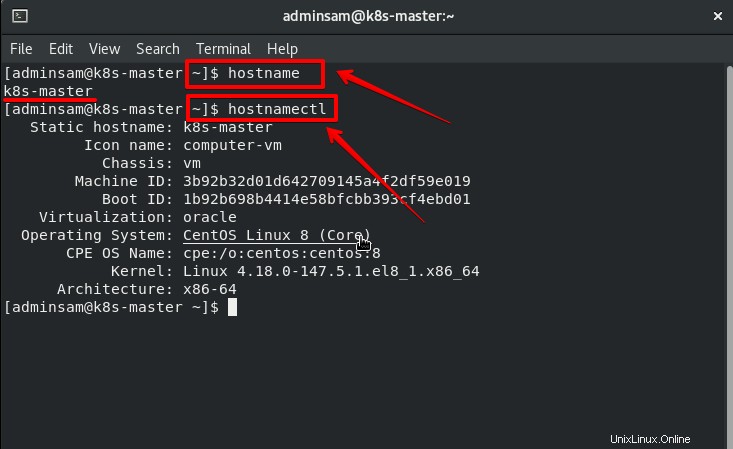
Tři různé příkazy pro změnu názvu hostitele
Existují následující způsoby, jak změnit název hostitele na CentOS 8:
Příkaz hostnamectl
Příkaz hostnamectl se používá ke změně názvu hostitele v systému CentOS 8 Linux. Chcete-li změnit název hostitele, spusťte následující příkaz:
$ sudo hostnamectl set-hostname {change-name}
hostnamectl příkaz neprodukuje výstup. Chcete-li ověřit, že název hostitele byl úspěšně změněn, spusťte hostnamectl příkaz. Zde je název hostitele nastaven jako CentOS-PC. 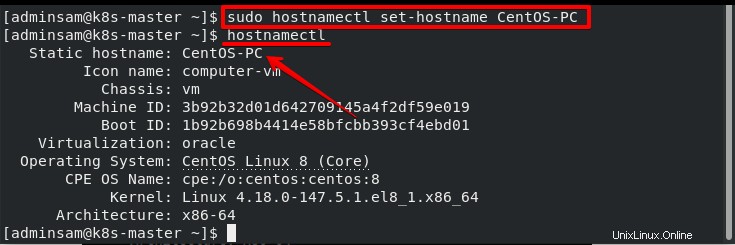
Příkaz Nmtui
Je to nástroj založený na curses, který se používá ke komunikaci s NetworkManagerem. nmtui příkaz se také používá ke změně nebo nastavení názvu hostitele.
Chcete-li tento nástroj spustit, spusťte na terminálu následující příkaz:
$ sudo nmtui
Po spuštění rozhraní se klávesy se šipkami používají k procházení všemi možnostmi, vyberte možnost Nastavit název hostitele systému a stiskněte Enter klíč:
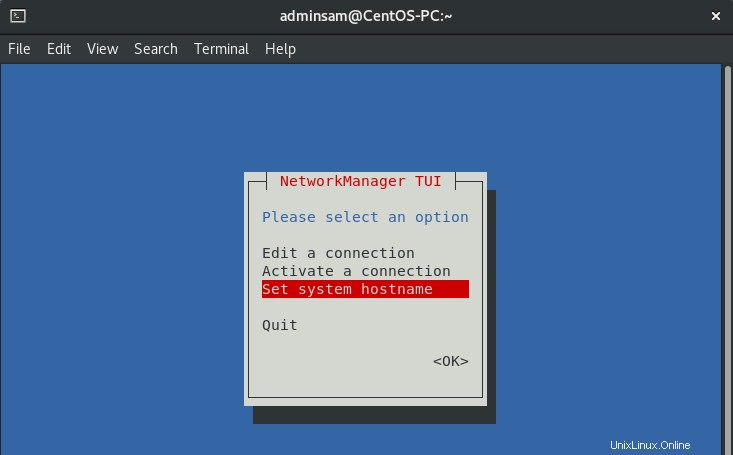
Zadejte název hostitele, který chcete přiřadit. Zde název hostitele CentOS-PC , posuňte se směrem dolů a vyberte
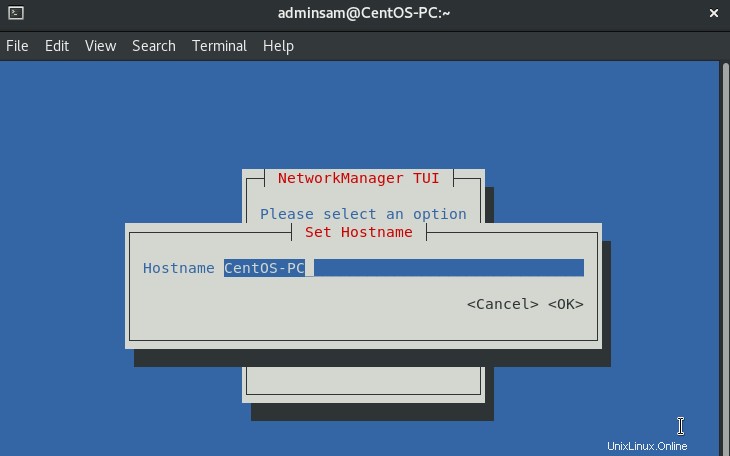
Na obrazovce se zobrazí dialogové okno „Nastavit název hostitele na CentOS-PC“. Vyberte možnost OK.
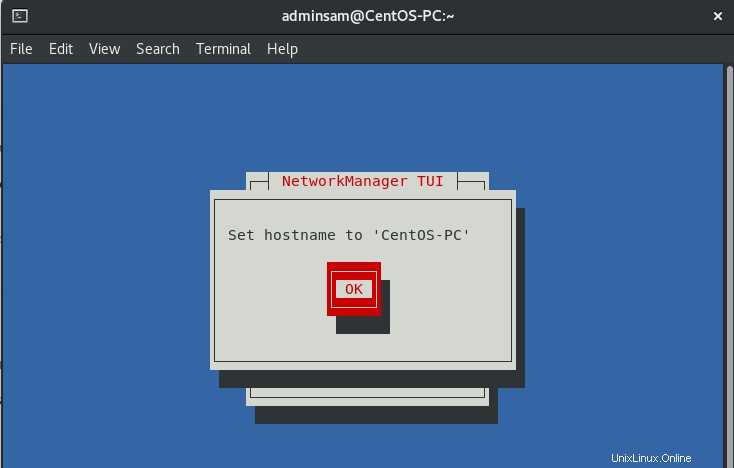
Po úspěšné změně názvu hostitele systému. Nyní zadejte příkaz hostnamectl pro ověření změny názvu hostitele nebo restartujte systemd-hostnamed služby, aby se změny názvu hostitele projevily:
$sudo systemctl restart systemd-hostnamed
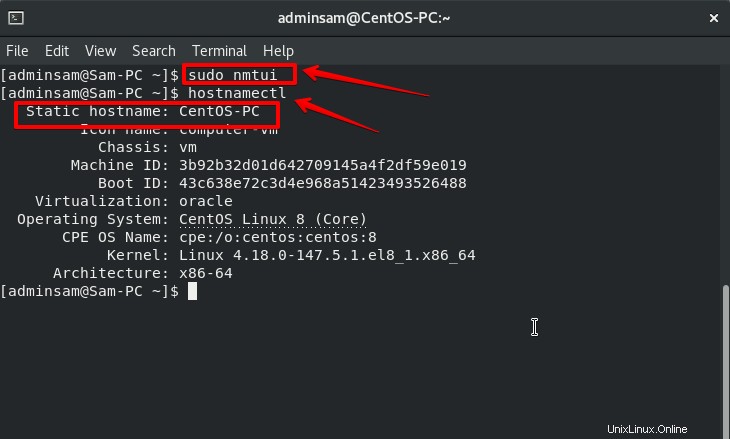
Název hostitele byl úspěšně změněn.
Příkaz nmcli
Je to nástroj příkazového řádku používaný pro správu NetworkManageru a nmcli se také používá k nastavení názvu hostitele systému.
Chcete-li zobrazit aktuální název hostitele, zadejte na terminálu následující příkaz:
$sudo nmcli g hostname
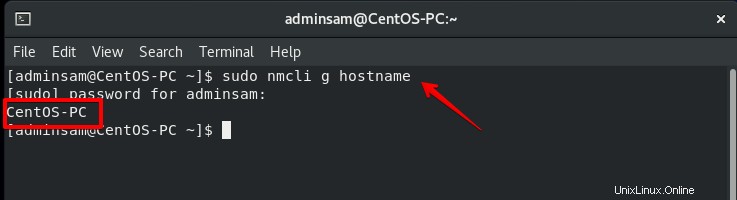
Chcete-li změnit název hostitele na CentOS-PC, spusťte následující příkaz:
$sudo nmcli g hostname CentOS-PC
Chcete-li ověřit změnu názvu hostitele systému, restartujte systemd-hostnamed služba:
$sudo systemctl restart systemd-hostnamed
Název hostitele byl v systému změněn pomocí nmcli příkaz.
Poznámka: Je to nejlepší způsob, jak používat plně kvalifikovaný název domény pro přechodná i statická jména, jako je host.abc.com
Závěr
V tomto tutoriálu jsme se naučili, jak změnit nebo nastavit název hostitele systému na CentOS 8. Kromě toho jsme prozkoumali různé příkazy hostnamectl, nmtui a nmcli změnit název hostitele. Doufám, že tento článek bude pro vás tak přínosný a nyní můžete změnit název hostitele vašeho systému. Tyto příkazy jsou doporučeny pro každého uživatele CentOS.